Групе картица у прегледачу за Android
This post is also available in:
![]() English
English ![]() 日本語
日本語 ![]() Русский
Русский ![]() Français
Français ![]() Español
Español ![]() Deutsch
Deutsch ![]() Українська
Українська ![]() Português
Português ![]() Български
Български ![]() 简体中文
简体中文
Групе картица вам омогућују груписање више картица у простор једне картице, тако да имате мање нереда у управљачу картицама.
Омогућавање група картица
За омогућавање група картица:
- Идите у
 Vivaldi мени > Подешавања > Картице;
Vivaldi мени > Подешавања > Картице; - Укључите Омогући груписање картица.
Додирните исто дугме за онемогућавање груписања.
Креирање групе картица
За креирање групе картица од отворених картица:
- Отворите управљач картицама;
- Дуго притисните картицу;
- Превуците је преко друге картице са којом желите да је групишете;
- Отпустите картицу за креирање нове групе.
За креирање нове групе картица са активном картицом и везом отвореном у новој картици из активне картице:
- Дуго притисните везу да би се отворио контекстни мени;
- Изаберите Отвори у новој групи картица.
Опцију изнад користите и када је активна картица већ у групи картица и желите да отворите везу са активне картице у новој картици у истој групи.
За креирање нове групе картица из траке картица:
- Нека картица коју желите да укључите у групу буде отворена као активна картица.
- Дуго притисните дугме
 Нова картица на десној страни траке картица.
Нова картица на десној страни траке картица. - Изаберите Креирај нову групу картица.
Приказ и пребацивање картица
Управљач картицама
На слици испод можете видети управљач картицама са две групе картица у горњем реду и редовне картице испод. Додирните групу картица за преглед груписаних картица и отворите ону коју желите да видите.

Без обзира на ваша подешавања, можете приступити свим својим картицама у управљачу картицама. Када је трака картица омогућена, можете приступити свим картицама и на траци картица.
Панел групе картица у управљачу картицама
Да бисте добили преглед и управљали груписаним картицама у чистом приказу, одвојеном од стандардних, негруписаних картица, пређите на панел груписаних картица.
Да бисте видели све своје групе картица:
- Отворите управљач картицама.
- Превуците прстом до панела са груписаним картицама или додирните његову иконицу на траци менија на дну екрана.
У панелу група картица можете пронаћи и отворити једну од груписаних картица, уредити груписане картице и избрисати их.
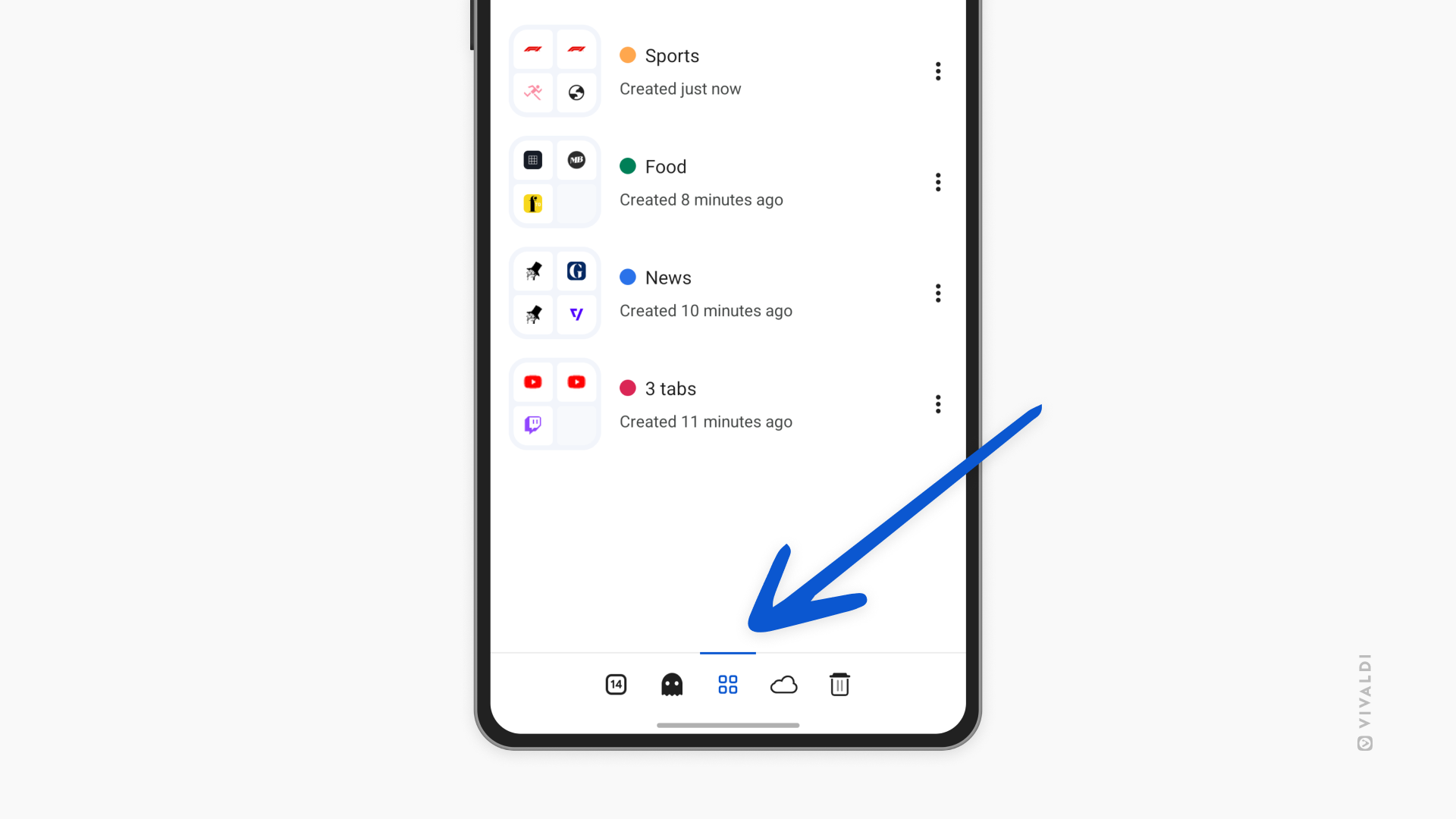
Алатна трака групе картица
У случају да сте онемогућили траку картица, алатна трака групе картица ће се појавити одмах изнад доње алатне траке, када гледате једну од груписаних картица.
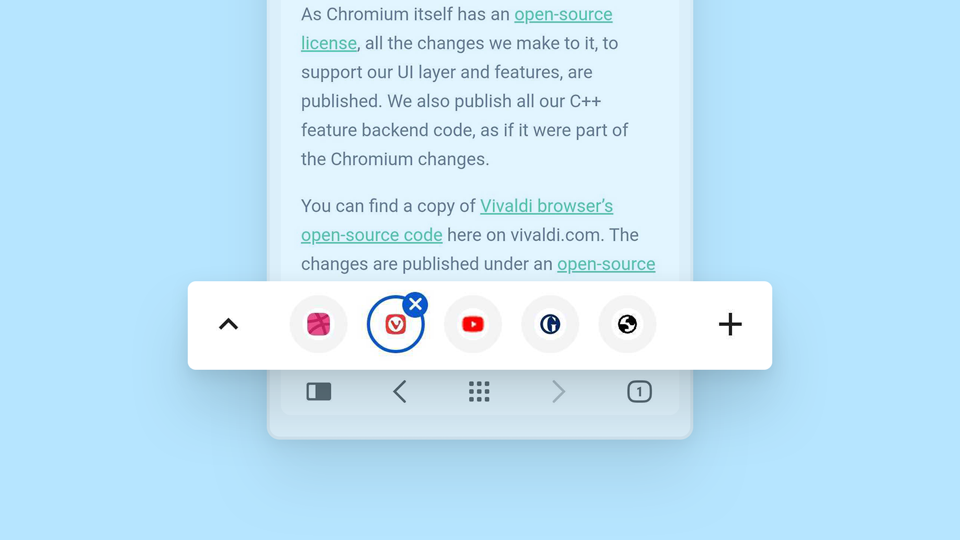
За пребацивање картица, додирните фавиконе страница на алатној траци. За преглед картица у групи, додирните стрелицу која показује нагоре на левој страни. За отварање нове картице у групи, додирните дугме ![]() Нова картица на десној страни алатне траке.
Нова картица на десној страни алатне траке.
Групе картица у два нивоа
Када је трака картица омогућена, груписане картице ће бити приказане на другом нивоу траке картица, баш као и на десктопу. Други ниво се приказује само када је једна од груписаних картица активна.
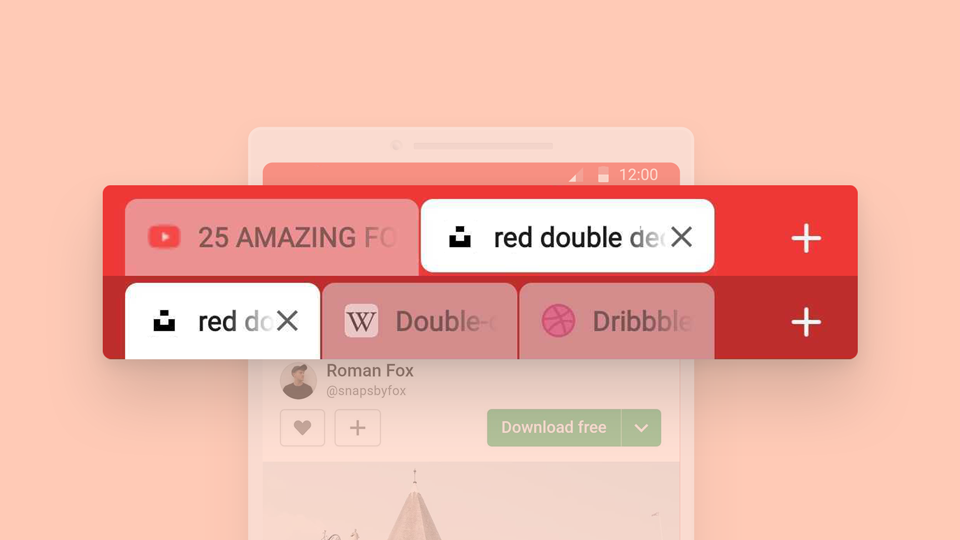
Додавање картица у групу
За додавање картица у групу:
Опција 1
- Отворите управљач картицама;
- Дуго притисните картицу;
- Превуците је преко постојеће групе картица;
- Отпустите картицу да би се додала у групу.
Опција 2
- Отворите управљач картицама;
- Додирните групу да бисте видели картице у њој;
- Додирните + у горњем десном углу прозора групе картица да би се отворила нова картица;
- Идите на веб страницу коју желите да прегледате.
Опција 3
- На траци картица фокусирајте картицу у групи картица да бисте видели другу траку картица.
- Додирните дугме
 Нова картица на десној страни другог нивоа траке картица.
Нова картица на десној страни другог нивоа траке картица.
Преименовање групе картица
Да бисте својим групама картица дали јединствено име:
Опција 1
- Отворите управљач картицама.
- Пронађите групу картица коју желите да преименујете и додирните је.
- У прегледу групе картица, додирните тренутни наслов „# картице”.
- Унесите нови наслов.
- Додирните Готово на тастатури.

Опција 2
Када је трака картица омогућена:
- Дуго притисните групу картица и изаберите Уреди групу картица.
- У прегледу групе картица, додирните тренутни наслов „# картице”.
- Унесите нови наслов.
- Додирните Готово на тастатури.
За уклањање имена, поново отворите преглед групе картица и уклоните наслов.
Додавање боје групи картица
Поред преименовања група картица, свакој групи можете дати сопствену боју и учинити да се на тај начин истиче. Мали круг са одабраном бојом ће бити приказан испред назива групе.
За избор боје:
- У управљачу картицама отворите групу којој желите да додате боју. Алтернативно, дуго притисните групу на траци картица и изаберите Уреди групу картица.
- У горњем десном углу додирните мени са 3 тачке.
- Изаберите Уреди боју групе.
- Додирните једну од 9 опција боја.
Промена редоследа картица у групи
За промену редоследа картица у групи:
- Отворите управљач картицама;
- Додирните групу да бисте видели картице у њој;
- Дуго притисните картицу;
- Повуците и отпустите картицу на жељену локацију у групи.
Уклањање картица из групе
За уклањање картице из групе:
- Отворите управљач картицама;
- Додирните групу да бисте видели картице у њој;
- Дуго притисните картицу;
- Превуците је преко Уклони из групе које се појави на дну прозора групе картица.
За уклањање више картица одједном:
- Отворите управљач картицама;
- Додирните групу да бисте видели картице у њој;
- Додирните
 дугме менија у горњем десном углу и додирните картице које желите да уклоните из групе.
дугме менија у горњем десном углу и додирните картице које желите да уклоните из групе. - У горњем десном углу додирните Уклони.
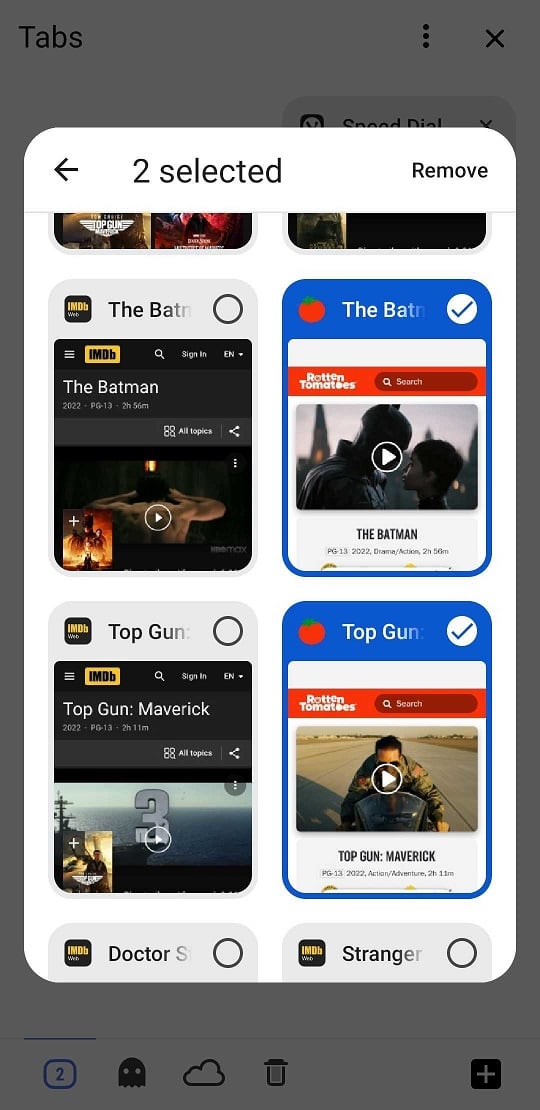
Затварање групе картица
За затварање свих картица у групи:
- Отворите управљач картицама;
- У горњем десном углу сличице групе картица додирните дугме Затвори.
За затварање једне картице у групи картица у управљачу картицама, учините једно од следећих:
- Додирните дугме Затвори у горњем десном углу сличице картице.
- Ако сте у подешавањима омогућили Затвори картицу превлачењем, превуците картицу налево или надесно да бисте је затворили.
Више опција за затварање картица погледајте на страници помоћи о картицама у прегледачу за Android.